小编最近很生气!对于自己的电脑来说,好歹也算是“主人”吧!谁知道,连自己存的文件都删除不了!对于Win10删文件夹需要权限怎么办,如何解决呢?在网上查资料的时候,发现遇到类似问题的小伙伴不少,下面小编就来分享一下自己的解决办法。
其实,Win10无法删除文件是有原因的。因为我们的电脑有一个超级管理员,那就是Administrator,但是很多小伙伴们发现自己电脑开机的时候,登录名称并不是Administrator,而是当初我们第一次开机设置的自己的账户,而这个账户的权限是要稍微低一些,所以才会出现删除文件无法删除的情况。
第一步:找到无法删除的文件所在位置,右键,选择【授予访问权限】然后选择【高级共享】。
第二步:在弹出的菜单中选择【高级共享】。
第三步:选择【权限】,在弹出的二级菜单中将【完全控制】【更改】【读取】前面打上对勾,最后点击【应用】和【保存】。
第四步:重新回到文件位置,右键【授予访问权限】这个时候你就会发现弹出来的二级菜单里面有一个【Administrator】的选项,选择Ta。
接下里选择【是,共享这些项】。
第五步:删除完毕!
好了,Win10无法删除文件解决办法就介绍到这里啦~如果大家还有其它关于电脑相关的问题,欢迎给小编留言或者私信,小编看到了一定会尽力给大家解决的。

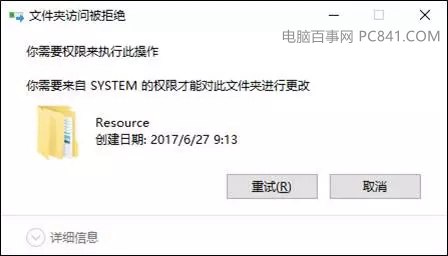
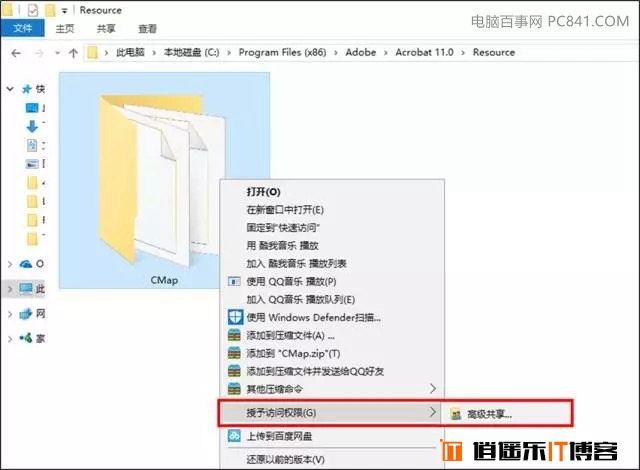
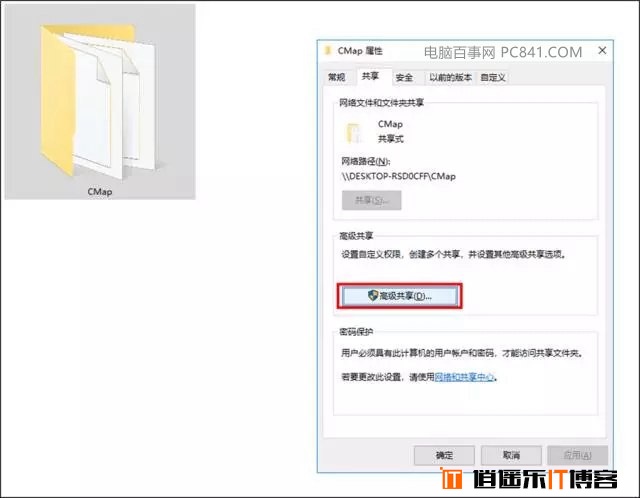
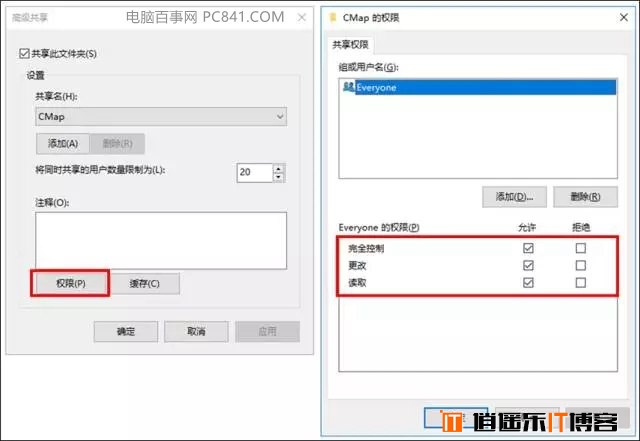
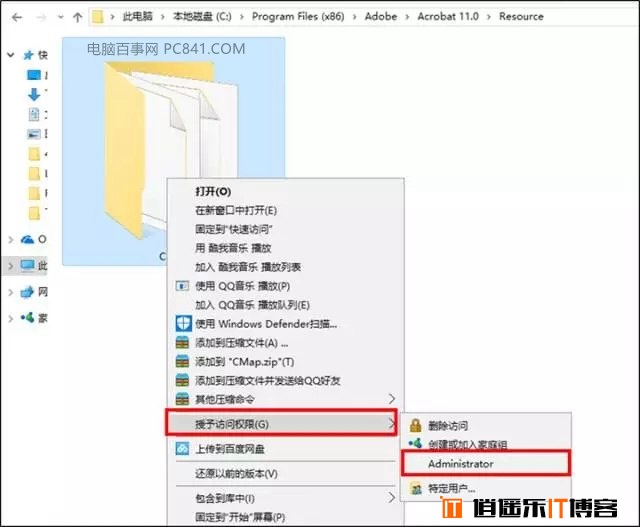
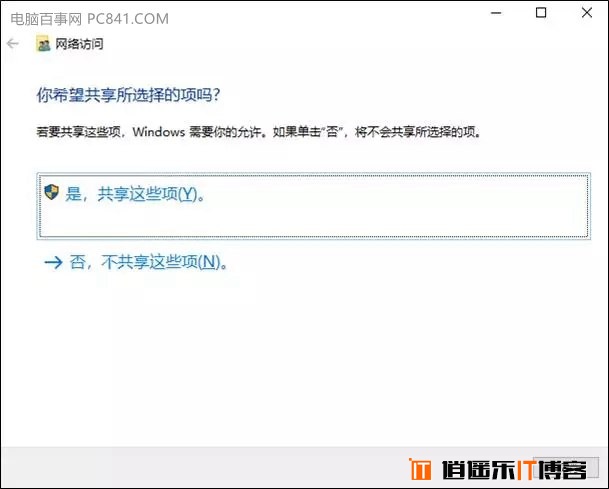






最新评论